Як запустити заставку екрану на комп'ютері Mac
- вибір заставки
- Вибір часу і способу запуску заставки
- Запит пароля після запуску заставки
- Відключення дисплея або його переклад в режим сну
Комп'ютер Mac можна налаштувати для виведення заставки вручну або автоматично через певний період часу неактивності.
вибір заставки
На комп'ютері Mac встановлено кілька екранних заставок, що відображають фотографії, повідомлення, обкладинки з медіатеки iTunes або медіатеки фотографій і інші елементи.
- У меню Apple виберіть пункт «Системні налаштування» і клацніть «Робочий стіл і заставка».
- Відкрийте вкладку «Заставка». У лівій частині вікна відображаються екранні заставки, а права служить для попереднього перегляду обраної заставки.
- Виділіть заставку клацанням миші. Щоб переглянути заставку в повноекранному режимі наведіть курсор миші на область попереднього перегляду та натисніть кнопку, що з'явилася «Перегляд».
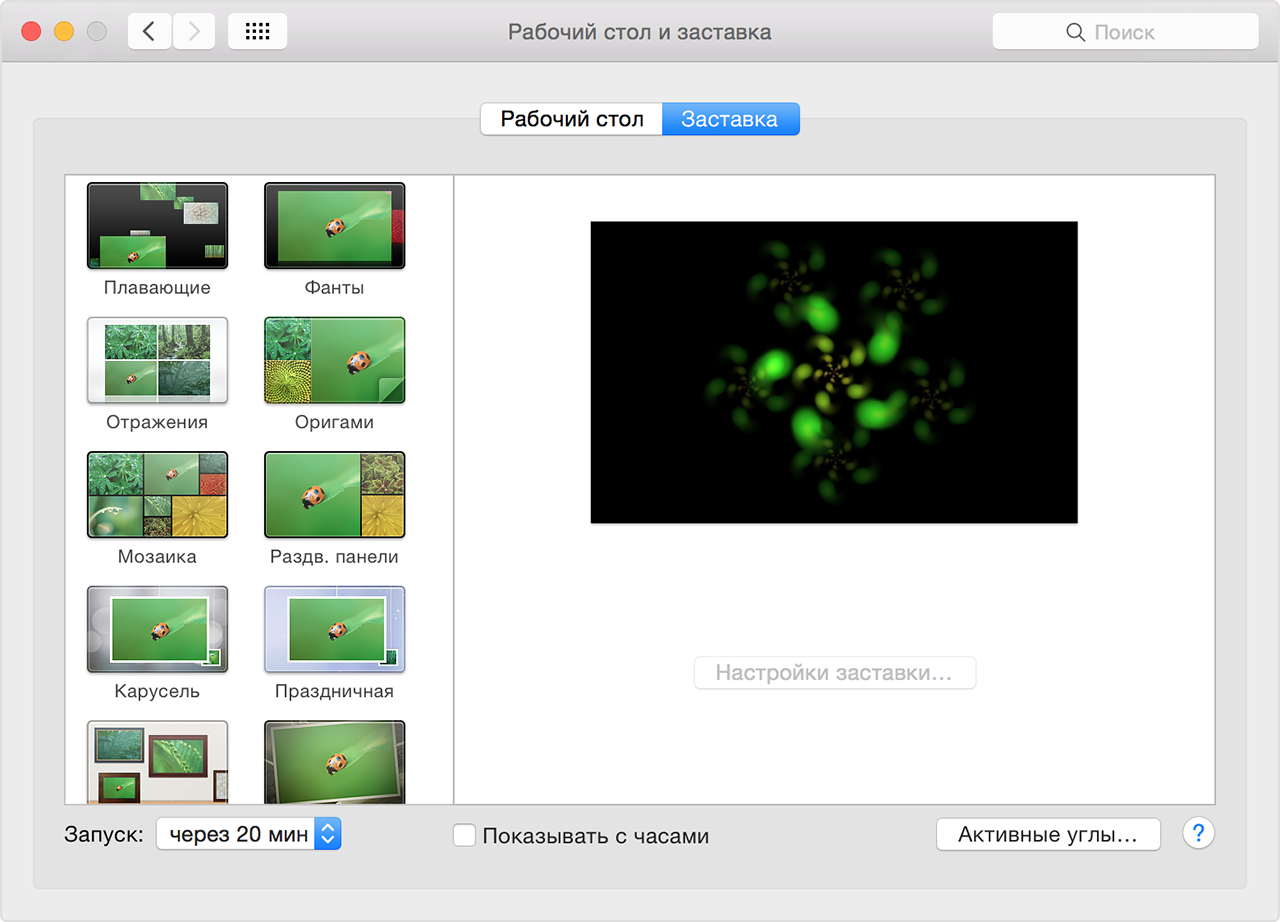
Щоб створити заставку у вигляді слайд-шоу, виберіть один з варіантів слайд-шоу, наприклад «Плаваючі», «Відображення», «Орігамі» або «Мозаїка». Потім за допомогою спливаючого меню «Джерело» виберіть власні фотографії або одну з вбудованих колекцій слайд-шоу.
Вибір часу і способу запуску заставки
У спливаючому меню «Запуск» виберіть, після закінчення якого періоду неактивності комп'ютера Mac слід запускати заставку. Якщо запуск заставки небажаний, виберіть «Ніколи».

Кнопка «Активні кути» надає варіанти для запуску і зупинки заставки або перекладу дисплея в режим сну наведенням покажчика на один з кутів екрану. У спадному меню виберіть варіант для певного кута.

Запит пароля після запуску заставки
Щоб налаштувати комп'ютер Mac на запит пароля входу в систему для розблокування екрану після запуску заставки, виконайте наступні дії.
- Виберіть «Системні налаштування» в меню Apple, потім клацніть «Захист і безпека».
- Відкрийте вкладку «Загальні».
- Встановіть параметр, щоб пристрій запитував пароля після переходу в режим сну або запуску заставки.
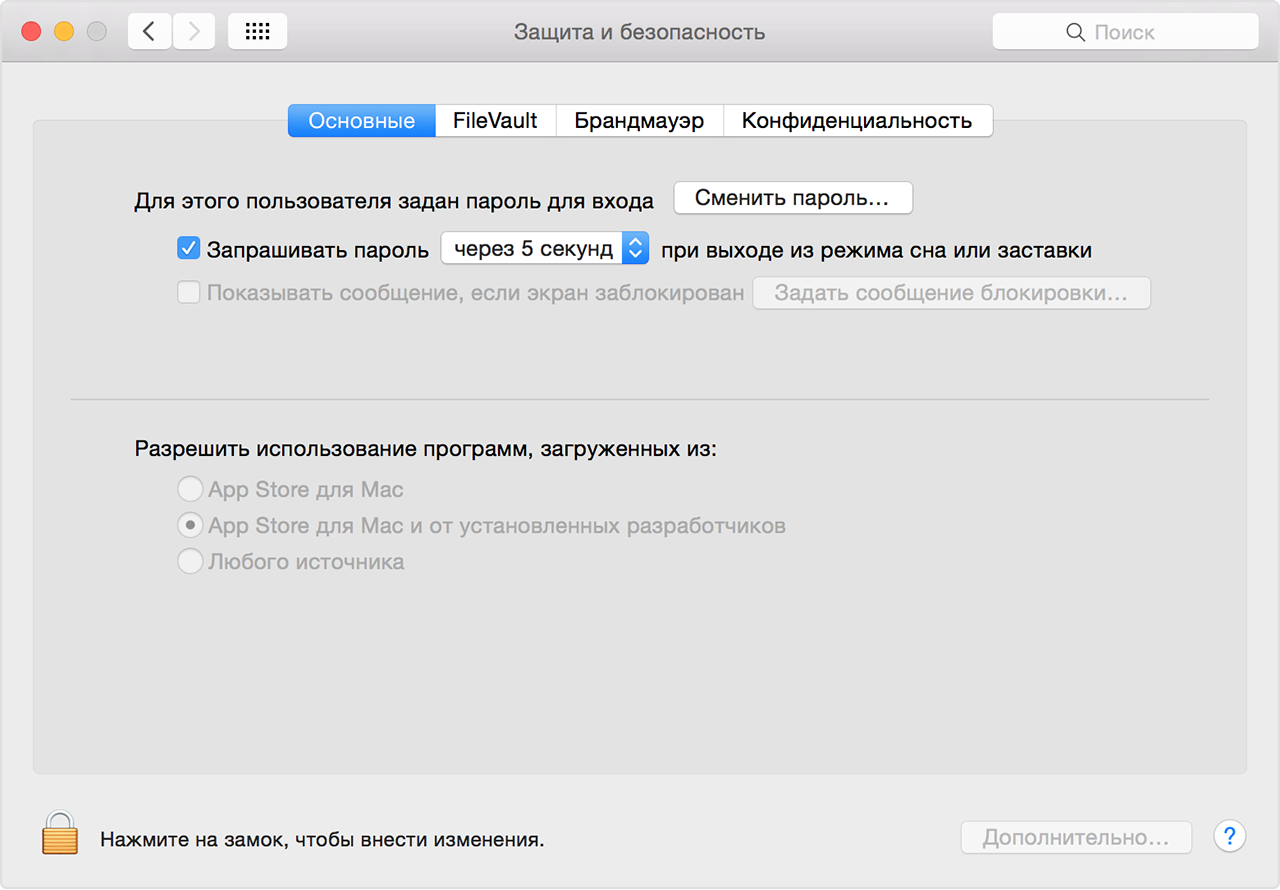
Відключення дисплея або його переклад в режим сну
При виведенні заставки комп'ютер Mac використовує ЦП, відеокарту і дисплей. У розділі налаштувань «Економія енергії» можна вибрати тривалість період неактивності комп'ютера Mac, після закінчення якого дисплей буде відключатися або переходити в режим сну.
- Виберіть «Системні налаштування» в меню Apple, потім клацніть «Економія енергії».
- Виберіть час неактивності за допомогою повзунка. Якщо для відключення дисплея заданий менший період неактивності, ніж для запуску заставки, заставки не буде запущена після закінчення зазначеного періоду.
Якщо використовується ноутбук, такий як MacBook Pro, можна налаштувати різні періоди неактивності при роботі від акумулятора і від адаптера живлення.
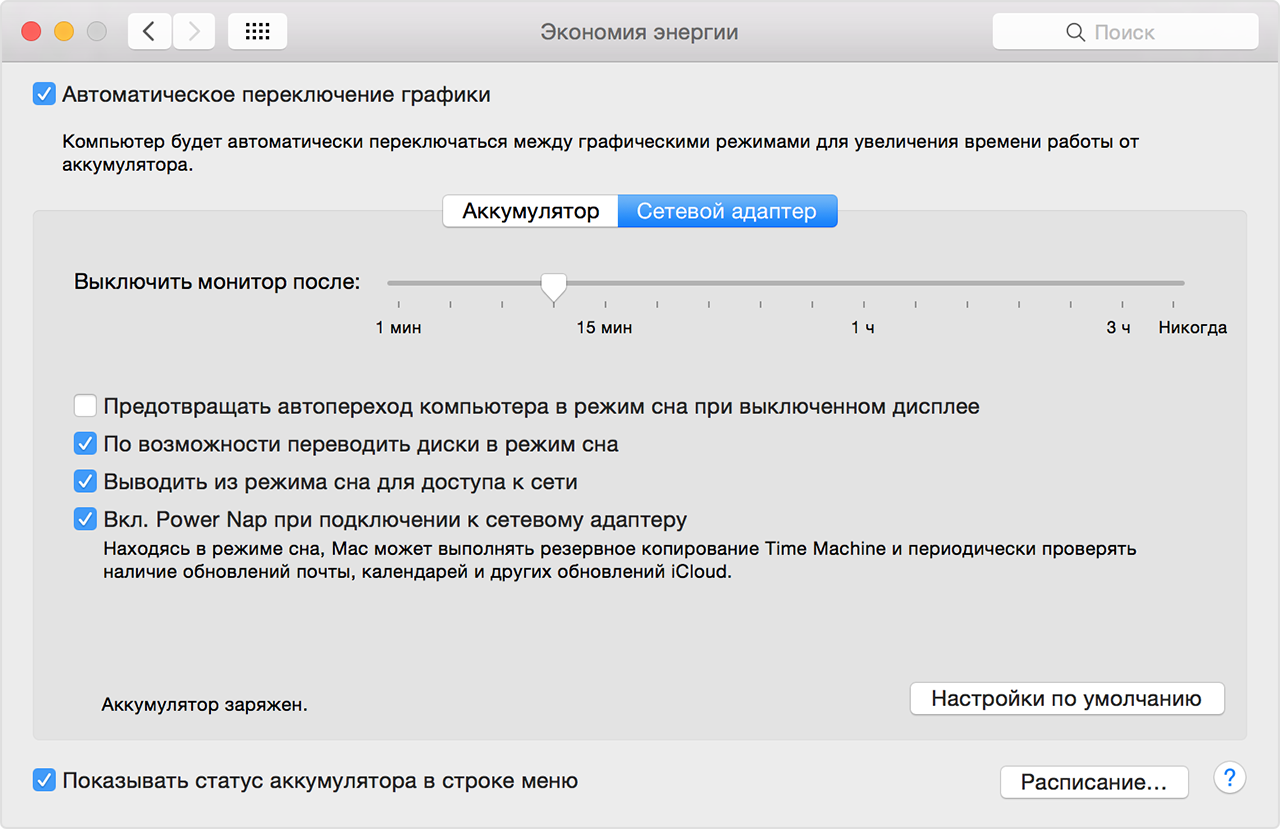
Інформація про продукти, вироблених не компанією Apple, або про незалежних веб-сайтах, непідконтрольних і не тестованих компанією Apple, не носить рекомендаційного характеру і не рекламуються компанією. Компанія Apple не несе ніякої відповідальності за вибір, функціональність і використання веб-сайтів або продукції сторонніх виробників. Компанія Apple також не несе відповідальності за точність або достовірність даних, розміщених на веб-сайтах сторонніх виробників. Пам'ятайте, що використання будь-яких відомостей або продуктів, розміщених в Інтернеті, супроводжується ризиком. За додатковою інформацією Зверніться до свого постачальника . Інші назви компаній або продуктів можуть бути товарними знаками відповідних власників.
Дата публікації: листопада 29, 2016
